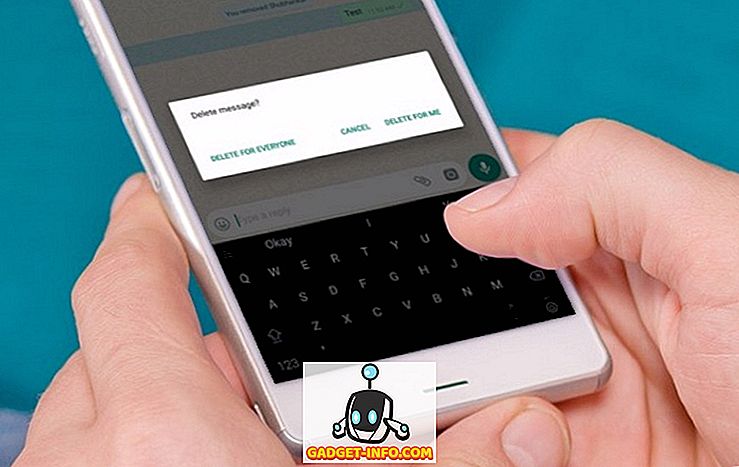Com o lançamento final do macOS Sierra ao virar da esquina, tem havido uma série de betas, tanto desenvolvedores quanto públicos, lançados pela Apple. Esses betas nos oferecem uma visão do que devemos esperar da versão final da muito aguardada iteração para o OS X: macOS Sierra. Embora o nome seja definitivamente uma grande mudança no sistema operacional mais recente, tornando a convenção de nomenclatura consistente em todos os dispositivos da Apple, há muitos novos recursos e alterações que aparecem na nova atualização.
Nós organizamos uma lista de cinco das coisas novas mais legais que você pode fazer no macOS Sierra, quando você colocar as mãos nele, neste outono. Leia para se familiarizar e animado para a próxima atualização para o sistema operacional do seu amado Mac.
1. Use o modo Picture in Picture do Safari com vídeos do YouTube
O recurso que tem sido aclamado em toda a internet é o Safari finalmente ter a imagem em recursos de imagem, que os usuários anteriormente tinham que usar um aplicativo de terceiros para. O único problema com esse recurso era que ele não estava disponível para ser usado com vídeos do YouTube. No entanto, existe um método oculto que pode permitir que você assista a vídeos do YouTube no Safari usando o modo Picture in Picture. Para usar o modo Picture in Picture com vídeos do YouTube, basta seguir as etapas abaixo:
1. Inicie o Safari, vá ao YouTube e reproduza um vídeo do YouTube de sua escolha.

2. Faça um clique com o botão direito do mouse (toque de dois dedos) no vídeo, o que abrirá um menu no vídeo.

3. Faça outro clique com o botão direito do mouse no vídeo. Você verá agora outro menu com a opção de ativar o modo Picture in Picture para o vídeo do YouTube.

4. Basta clicar nele e o vídeo do YouTube será reproduzido no modo Picture in Picture no seu Mac. Você pode posicionar essa janela em qualquer canto da tela e ela se encaixa automaticamente no lugar. Legal certo?

2. Coloque a Janela Imagem na Imagem em Qualquer Lugar na Tela
Embora faça sentido que o vídeo Picture in Picture seja posicionado no canto da tela, às vezes você pode querer em outro lugar. Infelizmente, arrastar a janela pela tela não permitirá que você faça isso. Você pode experimentá-lo. Arraste a janela Imagem na imagem em qualquer lugar da tela e, quando você soltar o mouse, a janela será automaticamente encaixada no canto mais próximo.
No entanto, existe uma maneira de colocar a janela Imagem na imagem em qualquer lugar da tela. Basta seguir as instruções abaixo para conseguir isso:
Reproduza qualquer vídeo no modo Picture in Picture . Em seguida, pressione Comando e arraste a janela Imagem na imagem para o local desejado e a janela permanecerá lá.

3. Siri no Mac
Siri finalmente chegou no Mac com macOS Sierra, mas o que pode fazer? Nós colocamos a Siri em uma série de testes e diferentes cenários onde alguém pode querer usar o Siri para ajudá-los, e nós finalmente criamos os seguintes recursos da Siri que tornarão sua vida mais fácil no Mac.
- Siri pode ajudá-lo a encontrar arquivos e pastas no seu Mac :
Você pode simplesmente pedir à Siri para encontrar arquivos e pastas no seu Mac, desde que saiba o que eles são chamados. Os usuários também podem solicitar que a Siri encontre documentos com base em um período de tempo. Então, alguém pode perguntar a Siri algo como " Encontre meus arquivos ", e Siri vai obrigar. Melhor ainda, a Siri pode responder a consultas cruzadas baseadas em contexto. Assim, você pode fazer outra consulta dizendo " Apenas os criados na semana passada", e você será presenteado com os arquivos que foram criados na última semana.

- O Siri pode encontrar imagens da sua biblioteca do Fotos:
Você também pode pedir à Siri para encontrar fotos da sua biblioteca de Fotos, e a Siri vai lançar fotos com os resultados exibidos.

- O Siri também pode encontrar imagens da web:
Você pode usar o Siri para encontrar imagens da Web e os resultados são exibidos corretamente. Melhor ainda, você pode simplesmente arrastar e soltar imagens dos resultados da pesquisa diretamente em um aplicativo como Notas, Páginas, E-mail, etc.

- Siri pode buscar resultados esportivos também:
A Siri também pode dar resultados para as principais equipes esportivas, em grandes torneios. Por exemplo, posso perguntar a Siri quando o Manchester United jogou seu último jogo, e isso me dará rapidamente o resultado. A melhor parte é que posso adicionar esse resultado ao meu centro de notificações como um widget e ser informado sobre quaisquer alterações.

4. Prancheta Universal
Com o macOS Sierra, a Apple também adicionou outro grande novo recurso - Universal Clipboard. O que isso faz é permitir que os usuários copiem texto, imagens, etc. em um dispositivo Apple, e os dados copiados podem ser colados em todos os outros dispositivos da Apple que estejam conectados com o mesmo ID do iCloud. O recurso usa o iCloud para sincronizar dados da área de transferência entre dispositivos, portanto, existe a possibilidade de atraso.
A coisa sobre um recurso como este, é que os usuários provavelmente não sabem que precisam, até usá-lo. Claro, muitas pessoas já queriam que tal recurso fosse implementado nativamente no ecossistema, mas a maioria não percebeu a necessidade (ou a utilidade) de tal recurso até que o experimentassem, em primeira mão. A área de transferência universal abre novas possibilidades na maneira como você usa seus dispositivos da Apple. Ele permite fácil compartilhamento de texto, links, etc. Você pode simplesmente copiar um link em seu laptop e colá-lo em seu iPhone (e vice-versa), facilitando o compartilhamento de URLs. Obviamente, isso se aplica a texto padrão, imagens e vídeos também. Tudo o que você pode copiar e colar em um dispositivo da Apple também pode ser colado em outro dispositivo da Apple.
5. Armazene as pastas Desktop e Documents no iCloud
A Apple falou extensivamente sobre os recursos de otimização de armazenamento que chegam ao Mac, no WWDC 2016. Um dos recursos de otimização de armazenamento disponíveis no macOS Sierra é a capacidade dos usuários de armazenar suas pastas Desktop e Documentos na nuvem . Como isso ajudaria? Para começar, isso significa que sua área de trabalho e documentos estão disponíveis em todos os dispositivos conectados ao iCloud. Criado um arquivo de volta para casa e salvou na sua área de trabalho? Você não precisa enviá-lo por e-mail para você mesmo ou carregá-lo em um dispositivo de armazenamento externo. Ele simplesmente estará disponível no seu Mac, iPhone e iPad, por si só.
Outra grande coisa sobre a maneira como a Apple implementou esse recurso é que, se o espaço de armazenamento no seu dispositivo ficar baixo, o Mac removerá automaticamente as cópias locais de arquivos maiores e menos usados do seu sistema e as armazenará apenas no iCloud. . Na minha opinião, isso é ótimo. Nem todo mundo faz manutenção regular em seu desktop, e muito menos a pasta Documentos (o meu parece que o material de pesadelos), e esse recurso vai ajudar muito para otimizar o armazenamento em seus dispositivos.
Nota: Se você mesmo excluir um arquivo ou uma pasta das pastas sincronizadas do iCloud, elas serão removidas de todos os seus dispositivos. Portanto, certifique-se de sempre fazer backup de dados importantes.
Truques do macOS Sierra: aumente sua produtividade no Mac
Estas foram as 5 coisas novas mais legais que você pode fazer no seu Mac, e há muitos outros recursos novos no macOS Sierra. Eu acho que você vai adorar o macOS Sierra quando for lançado neste outono. No entanto, se você quiser testar seu sistema operacional antes do lançamento público, pode fazer o download do Public Beta gratuitamente. Para saber como baixar e instalar o Public Beta, leia nosso artigo sobre como instalar o macOS Sierra Public Beta no Mac.
Deixe-nos saber sobre seus pensamentos sobre o macOS Sierra; e se você encontrou algum truque no sistema operacional que você acha que deveríamos ter coberto aqui, informe-nos sobre isso na seção de comentários abaixo, juntamente com quaisquer problemas que você possa ter enfrentado ao usar o macOS Sierra.
![Fazendo da estátua do bronze de Steve Jobs por Hungarian Software Co. Graphisoft [FOTOS]](https://gadget-info.com/img/social-media/189/making-steve-jobs-bronze-statue-hungarian-software-co-8.jpg)